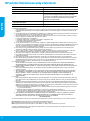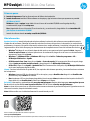La page est en cours de chargement...
La page est en cours de chargement...
La page est en cours de chargement...
La page est en cours de chargement...
La page est en cours de chargement...
La page est en cours de chargement...
La page est en cours de chargement...
La page est en cours de chargement...
La page est en cours de chargement...
La page est en cours de chargement...
La page est en cours de chargement...
La page est en cours de chargement...

Imprimante tout-en-un HPDeskjet série2540
Démarrage
1. Congurez votre imprimante: suivez les illustrations du dépliant de conguration.
2. Installez le logiciel: insérez le CD du logiciel dans votre ordinateur, puis suivez les instructions à l'écran.
Le CD ne démarre pas?
Windows
®
: parcourez votre ordinateur, double-cliquez sur l'icône du lecteur CD/DVD portant le logoHP,
puis sur setup.exe.
Mac: double-cliquez sur l'icône deCD sur votre bureau, puis sur Programme d'installation HP.
Aucun lecteur de CD/DVD?
Installez le logiciel à partir de: www.hp.com/ePrint/DJ2540.
En savoir plus
Aide électronique: installez l'Aide électronique en sélectionnant cette option parmi les logiciels recommandés
pendant l'installation du logiciel. Découvrez les fonctionnalités du produit, comment imprimer, résoudre des
problèmes et obtenir une assistance. Obtenez des avis, des informations environnementales et réglementaires,
y compris les déclarations de conformité et les avis d'application de la réglementation de l'Union européenne,
dans la section Informations techniques.
• Windows
®
8: cliquez avec le bouton droit de la souris sur une zone vide de l'écran Démarrer. Dans la barre
d'applications, choisissez Toutes les applications, puis cliquez sur l'icône portant le nom de l'imprimante
et sélectionnez Aide.
• Windows
®
7, Windows Vista
®
et Windows
®
XP: cliquez sur Démarrer > Tous les programmes > HP >
HP Deskjet série2540 > Aide.
• OSX Mountain Lion, Lion: cliquez sur Aide > Centre d'aide. Dans la fenêtre d'aichage de l'Aide,
cliquez sur Aide applicable à toutes les apps, puis sur HP Deskjet série2540.
• OSXv10.6: cliquez sur Aide > Aide pour Mac. Dans la fenêtre d'aichage de l'Aide, sélectionnez
HP Deskjet série2540 dans le menu contextuel Aide sur le Mac.
Fichier Lisez-Moi: contient des informations sur le supportHP, la conguration requise du système d'exploitation
et les mises à jour récentes de l'imprimante.
• Windows: insérez le CD du logiciel dans votre ordinateur, puis recherchez le chier ReadMe.chm. Double-
cliquez sur le chier ReadMe.chm pour l'ouvrir, puis sélectionnez le chier ReadMe dans votre langue.
• Mac: insérez le CD du logiciel, puis ouvrez le dossier Lisez-moi situé à la racine du CD. Double-cliquez sur
le chier ReadMe.html, puis sélectionnez le chier ReadMe dans votre langue.
Sur le Web: aide et informations supplémentaires: www.hp.com/go/support. Enregistrement de l'imprimante:
www.register.hp.com. Déclaration de conformité: www.hp.eu/certicates. Utilisation de l'encre:
www.hp.com/go/inkusage.
Remarque: l'encre des cartouches est utilisée dans le processus d'impression de diérentes manières et la
cartouche conserve une quantité résiduelle d'encre après son utilisation.
Scannez le codeQR pour en savoir plus sur votre imprimante.
www.hp.com/mobile/dj2540
Des tarifs standard peuvent s'appliquer. Indisponibilité possible dans certaines langues.
Remarque: utilisez uniquement le cordon d'alimentation et l'adaptateur secteur fourni parHP.
Français

14
Panneau de commande
1
Bouton Marche/Arrêt: permet d'allumer ou d'éteindre l'imprimante.
2
Bouton Annuler: interrompt l'opération en cours.
3
Bouton Sans l: le voyant indique une connexion sans l. Appuyez sur le bouton pour activer ou désactiver
la connexion. Appuyez sur le bouton et maintenez-le enfoncé pendant plus de 3secondes jusqu'à ce que le
voyant clignote pour démarrer le mode Bouton de commandeWPS (Wi-Fi Protected Setup).
4
Bouton Sans l direct: utilisez l'option Sans l direct deHP pour imprimer sans routeur depuis votre
ordinateur, votre smartphone, votre tablette ou tout autre périphérique équipé d'une fonction sans l.
Appuyez sur le bouton pour activer ou désactiver l'option. Pour plus d'informations, reportez-vous à la
section concernée en page17.
5
Bouton Copier, Noir: permet de lancer une copie en noir et blanc. Augmentez le nombre de copies en
appuyant à plusieurs reprises sur ce bouton. Sert de bouton de reprise après la résolution des problèmes
d'impression.
6
Bouton Copier, couleur: permet de lancer une copie en couleur. Augmentez le nombre de copies en
appuyant à plusieurs reprises sur ce bouton. Sert de bouton de reprise après la résolution des problèmes
d'impression.
7
Voyant Avertissement: indique qu'un bourrage papier s'est produit, que l'imprimante est à court de
papier ou qu'un événement nécessitant votre attention est survenu.
8
Voyants Cartouche: indiquent un faible niveau d'encre ou un incident aectant une cartouche d'encre.
9
Écran du panneau de commande: indique le nombre de copies, une erreur de support et la force du signal
sans l.
10
Voyant d'état Sans l direct: une lumière blanche en continue indique que la fonction Sans l direct
deHP est activée. Une lumière clignotante indique que la fonction Sans l direct deHP est en cours de
démarrage. Le voyant d'état Sans l direct est éteint lorsque la fonction est désactivée.
11
Voyant d'état de la connexion sans l: indique si l'imprimante dispose d'une connexion sans l au réseau.
Français

15
Résolution des problèmes de base
Si vous ne parvenez pas à imprimer:
1. Assurez-vous que les câbles sont correctement branchés.
2. Assurez-vous que l'imprimante est sous tension. Le bouton Marche/Arrêt s'allumera en blanc.
3. Si le voyant Avertissement et les voyants Cartouche clignotent, vériez que la porte d'accès aux cartouches est
bien fermée.
4. Observez le voyant d'état de la connexion sans l pour savoir si votre imprimante est connectée à un réseau.
• Un voyant bleu gé indique que la connexion sans l a été établie et que vous pouvez imprimer.
• Un voyant clignotant indique que l'option sans l est activée, mais que l'imprimante n'est pas connectée à un
réseau. Assurez-vous que l'imprimante se trouve à portée d'un signal sans l.
• Le voyant d'état de la connexion sans l est éteint lorsque la connexion sans l est désactivée.
Rendez-vous sur le site Internet Outils de diagnosticHP sur www.hp.com/go/tools pour télécharger les utilitaires
(outils) de diagnostic gratuits que vous pouvez utiliser pour résoudre les problèmes d'impression.
MacWindows
Assurez-vous que l'imprimante est dénie en tant
que périphérique d'impression par défaut:
• Windows 8: dans le coin supérieur droit de l'écran,
ouvrez la barre des applications, cliquez sur l'icône
Paramètres, puis sur Panneau de conguration
et enn sur Aicher les périphériques et
imprimantes.
• Windows 7: dans le menu Démarrer de Windows,
cliquez sur Périphériques et imprimantes.
• Windows Vista: dans la barre des tâches de
Windows, cliquez sur Démarrer, sélectionnez
Panneau de conguration, puis Imprimantes.
• Windows XP: dans la barre des tâches de Windows,
cliquez sur Démarrer, Panneau de conguration,
puis sur Imprimantes et télécopieurs.
Si vous ne parvenez toujours pas à eectuer une
impression, désinstallez, puis réinstallez le logiciel:
Remarque: tous les composants logiciels HP propres
au périphérique sont supprimés par le programme de
désinstallation. Le programme de désinstallation ne
supprime pas les composants partagés par d'autres
produits ou d'autres programmes.
Pour désinstaller le logiciel:
1. Déconnectez l'imprimante HP de votre ordinateur.
2. Ouvrez le dossier Applications: Hewlett-Packard.
3. Double-cliquez sur Programme de désinstallationHP.
Suivez les instructions à l'écran.
Vériez votre le d'attente d'impression:
1. Dans Préférences système, cliquez sur
Imprimantes et scanners (Imprimantes et Fax
dans OSXv10.6).
2. Cliquez sur Ouvrir la liste d'attente d'impression.
3. Cliquez sur une tâche d'impression pour la
sélectionner.
4. Utilisez les boutons de contrôle de l'impression ci-après.
• Supprimer: annule la tâche d'impression
sélectionnée.
• Reprise: reprend la tâche d'impression mise en
attente.
5. Si vous avez eectué des modications, lancez une
nouvelle impression.
Redémarrez et réinitialisez:
1. Redémarrez l'ordinateur.
2. Réinitialisez l'imprimante.
a. Mettez l'imprimante hors tension, puis
débranchez le le cordon d'alimentation.
b. Patientez environ une minute avant de le
rebrancher. Mettez sous tension l'imprimante.
Marques déposées
WindowsXP, Windows Vista, Windows7 et Windows8
sont des marques déposées de Microsoft Corporation
aux États-Unis.
Assurez-vous que le cercle jouxtant le nom de votre
imprimante comporte une marque de sélection. Si
votre imprimante n'est pas sélectionnée en tant
qu'imprimante par défaut, cliquez avec le bouton droit
sur l'icône de l'imprimante et sélectionnez Dénir
comme imprimante par défaut dans le menu.
Si vous ne parvenez toujours pas à imprimer, ou que
l'installation du logiciel échoue:
1. Retirez le CD du lecteur de CD/DVD de votre
ordinateur, puis débranchez le câbleUSB de
l'ordinateur.
2. Redémarrez l’ordinateur.
3. Insérez leCD du logiciel d'impression dans le
lecteur de CD/DVD de l'ordinateur, puis suivez les
instructions à l'écran pour installer le logiciel. Ne
branchez le câbleUSB que lorsque vous y êtes
invité(e).
4. Une fois l'installation terminée, redémarrez
l'ordinateur.
Pour installer le logiciel:
1. Branchez le câbleUSB.
2. Insérez le CD du logicielHP dans le lecteur de CD/DVD.
3. Sur le bureau, ouvrez leCD, puis double-cliquez sur
Programme d'installation HP.
4. Suivez les instructions aichées à l'écran, ainsi que
celles de la documentation imprimée fournie avec
l'imprimanteHP.
Français

16
Mise en réseau
Besoin d’aide supplémentairepour vous connecter?
www.hp.com/go/wirelessprinting
Le Centre d'impression sans lHP sur www.hp.com/go/wirelessprinting peut vous aider à préparer votre
réseau sans l, installer ou recongurer votre imprimante et résoudre les problèmes de connexion.
En cas d'échec de l'installation de votre réseau:
• Vériez si la fonctionnalité Sans l est activée sur votre imprimante.
Depuis le panneau de commande de l'imprimante, si le voyant Sans l est éteint, appuyez sur le bouton
Sans l (
) pour activer les fonctionnalités sans l de l'imprimante.
• Vériez que votre imprimante est bien connectée à votre réseau.
1. Sur le panneau de commande de l'imprimante, appuyez sur le bouton Sans l (
) et sur le bouton
Copier, noir ( ) simultanément. Le rapport de test sans l est automatiquement imprimé.
2. Vériez le haut du rapport pour voir si un élément a échoué lors du test.
Consultez la section Résultats de diagnostics pour vérier si tous les tests ont été eectués et si, oui ou non,
votre imprimante les a réussis.
Dans la section Conguration actuelle, recherchez le nom de réseau (SSID) auquel votre imprimante est
actuellement connectée. Vériez que l'imprimante est connectée au même réseau que votre ordinateur.
Remarque: si votre imprimante est connectée à un réseau privé virtuel (VPN), déconnectez-vous
temporairement duVPN avant de procéder à l'installation. Une fois l'installation terminée, vous devrez
être déconnecté duVPN pour accéder à l'imprimante sur le réseau domestique.
• Assurez-vous que les logiciels de protection ne bloquent pas la connexion à votre réseau.
Les logiciels de protection tels que les pare-feu peuvent bloquer la connexion entre votre ordinateur et votre
imprimante lorsque le logiciel est installé sur un réseau. Si votre imprimante est introuvable, désactivez
temporairement votre pare-feu et vériez si le problème est résolu. Pour plus d'aide et d'astuces sur les logiciels
de sécurité, allez sur: www.hp.com/go/wpc-rewall_fr-fr.
Après avoir installé votre imprimante:
• Partagez votre imprimante avec d'autres ordinateurs sur le réseau.
Si votre imprimante est déjà connectée à votre réseau domestique, vous pouvez la partager avec d'autres
ordinateurs connectés au même réseau. Il vous suit d'installer le logiciel de l'imprimanteHP pour chaque
ordinateur supplémentaire. Pendant l'installation du logiciel, sélectionnez Sans l sur l'écran Options de
connexion et suivez les instructions qui s'aichent à l'écran.
Français

17
Si vous souhaitez utiliser votre imprimante sans l et sans routeur:
Utilisez la fonction Sans l directHP pour imprimer sans routeur depuis votre ordinateur, votre smartphone ou tout
autre périphérique équipé d'une fonction Wi-Fi. Pour utiliser la fonction Sans l direct, le logiciel de l'imprimante
doit être installé sur l'ordinateur.
1. Congurez votre imprimante et assurez-vous d'avoir installé le logiciel d'imprimanteHP fourni avec
l'imprimante.
2. Activez la fonction Sans l direct à partir du panneau de commande de l'imprimante:
a. Appuyez sur le bouton Sans l direct (
) pour activer la fonction Sans l direct deHP.
Une page d'informations relative à l'utilisation de l'imprimante sans l et sans routeur sera automatiquement
imprimée.
Remarque: si la page d'informations ne s'imprime pas, appuyez sur le bouton Sans l direct et maintenez-le
enfoncé plus de 3secondes pour lancer l'impression. Il se peut que la page d'informations ne soit pas disponible
dans toutes les langues. Toutefois, vous pouvez peut-être imprimer une page d'informations dans votre langue en
congurant la langue dans le serveur Web intégré. Pour plus d'informations sur le serveur Web intégré, reportez-
vous à l'Aide électronique.
b. Suivez les instructions indiquées sur la page d'informations.
3. Connectez votre périphérique Wi-Fi à votre imprimante:
a. Activez le sans l sur votre ordinateur ou votre périphérique mobile Wi-Fi.
b. Recherchez et connectez-vous au nom sans l direct de l'imprimante; par exemple: HP-Print-XX-Deskjet
série 2540.
Conseil: le nom sans l direct et le mot de passe sont disponibles sur la page d'informations relative à l'utilisation
de l'imprimante sans l et sans routeur.
c. Si vous avez activé la sécurité Sans l direct, saisissez le mot de passe Sans l direct lorsque vous y êtes invité(e).
4. Exécutez vos tâches sur l'imprimante comme vous le faites habituellement à partir de votre ordinateur ou de
votre périphérique mobile.
Remarque:
• Une connexion Sans l direct deHP ne donne pas accès à Internet.
• Lorsque vous activez la fonction Sans l direct deHP, la sécurité est activée par défaut. Seuls les utilisateurs
disposant du mot de passe peuvent imprimer en mode sans l sur votre imprimante.
Rendez-vous dans le Centre d'impression sans l HP à l'adresse www.hp.com/go/wirelessprinting pour en savoir
plus sur l'option Sans l direct deHP.
• Passez d'une connexionUSB à une connexion sans l.
Vous devez avoir installé le logiciel de votre imprimante avec succès.
Windows
1. Optez pour l'une des procédures suivantes en fonction de votre système d’exploitation:
• Windows 8: à partir de l'écran Démarrer, cliquez avec le bouton droit sur une zone vierge de l'écran, puis cliquez
sur Toutes les applications sur la barre des applications.
• Windows 7, Windows Vista et Windows XP: dans le menu Démarrer de l'ordinateur, sélectionnez Tous les
programmes ou Programmes, puis sélectionnez HP.
2. Sélectionnez HPDeskjet série2540.
3. Sélectionnez Conguration et logiciel d'imprimante.
4. Sélectionnez Convertir une imprimanteUSB en imprimante sans l. Suivez les instructions à l'écran.
Mac
Utilisez Assistant d'installation de HP dans Applications/Hewlett-Packard/Device Utilities pour changer la
connexion logicielle en une connexion sans l pour cette imprimante.
• Si vous rencontrez des problèmes pour imprimer sur votre réseau.
Les logiciels de protection tels que les pare-feu peuvent bloquer la connexion entre votre ordinateur et votre
imprimante. Pour plus d'aide et d'astuces sur les logiciels de sécurité, allez sur: www.hp.com/go/wpc-rewall_fr-fr.
Mise en réseau (suite)
Français

18
Déclaration de garantie limitée de l'imprimante HP
A. Extension de garantie limitée
1. Hewlett-Packard (HP) garantit au client utilisateur final que les produits HP décrits précédemment sont exempts de défauts de matériaux et malfaçons
pendant la durée indiquée ci-dessus, à compter de la date d'achat par le client.
2. Pour les logiciels, la garantie limitée HP est valable uniquement en cas d'impossibilité d'exécuter les instructions de programmation. HP ne garantit
pas que le fonctionnement du logiciel ne connaîtra pas d'interruptions ni d'erreurs.
3. La garantie limitée HP ne couvre que les défauts qui apparaissent dans le cadre de l'utilisation normale du produit et ne couvre aucun autre
problème, y compris ceux qui surviennent du fait :
a. d'une mauvaise maintenance ou d'une modification ;
b. de logiciels, de supports, de pièces ou de consommables non fournis ou non pris en charge par HP ;
c. du fonctionnement du produit hors de ses caractéristiques ; ou
d. d'une modification non autorisée ou d'une mauvaise utilisation.
4. Pour les imprimantes HP, l'utilisation d'une cartouche d'un autre fournisseur ou d'une cartouche rechargée n'entraîne pas la résiliation de la garantie
ni d'un contrat de support HP. Toutefois, si la panne ou les dégâts peuvent être attribués à l'utilisation d'une cartouche d'un autre fournisseur, d'une
cartouche rechargée ou d'une cartouche périmée, HP facturera les montants correspondant au temps et au matériel nécessaires à la réparation de
l'imprimante.
5. Si, pendant la période de garantie applicable, HP est informé d'une défaillance concernant un produit couvert par la garantie HP, HP choisira de
réparer ou de remplacer le produit défectueux.
6. Si HP est dans l'incapacité de réparer ou de remplacer, selon le cas, un produit défectueux couvert par la garantie HP, HP devra, dans un délai
raisonnable après avoir été informé du défaut, rembourser le prix d'achat du produit.
7. HP ne sera tenu à aucune obligation de réparation, de remplacement ou de remboursement tant que le client n'aura pas retourné le produit
défectueux à HP.
8. Tout produit de remplacement peut être neuf ou comme neuf, pourvu que ses fonctionnalités soient au moins équivalentes à celles du produit
remplacé.
9. Les produits HP peuvent contenir des pièces, des composants ou des matériels reconditionnés équivalents à des neufs en termes de performances.
10. La garantie limitée HP est valable dans tout pays dans lequel le produit HP couvert est distribué par HP. Des contrats apportant des services de
garantie supplémentaires, tels que la réparation sur site, sont disponibles auprès des services de maintenance agréés par HP dans les pays dans
lequel le produit est distribué par HP ou par un importateur agréé.
B. Restrictions de garantie
DANS LA MESURE OÙ LES LOIS LOCALES L'AUTORISENT, HP OU SES FOURNISSEURS TIERS NE FONT AUCUNE AUTRE GARANTIE OU
CONDITION, EXPRESSE OU IMPLICITE, EN CE QUI CONCERNE LES PRODUITS HP ET NIENT TOUTE GARANTIE IMPLICITE DE
COMMERCIALISATION, DE QUALITÉ SATISFAISANTE OU D'ADAPTATION À UN BUT PARTICULIER.
C. Restrictions de responsabilité
1. Dans la mesure où les lois locales l'autorisent, les recours énoncés dans cette déclaration de garantie constituent les recours exclusifs du client.
2. DANS LA MESURE OÙ LES LOIS LOCALES L'AUTORISENT, EXCEPTION FAITE DES OBLIGATIONS SPÉCIFIQUEMENT ÉNONCÉES DANS LA
PRÉSENTE DÉCLARATION DE GARANTIE, HP OU SES FOURNISSEURS TIERS NE POURRONT ÊTRE TENUS POUR RESPONSABLES DE
DOMMAGES DIRECTS, INDIRECTS, SPÉCIAUX OU ACCIDENTELS, QU'ILS SOIENT BASÉS SUR UN CONTRAT, UN PRÉJUDICE OU TOUTE
AUTRE THÉORIE LÉGALE, QUE CES DOMMAGES SOIENT RÉPUTÉS POSSIBLES OU NON.
D. Lois locales
1. Cette déclaration de garantie donne au client des droits juridiques spécifiques. Le client peut également posséder d'autres droits selon les états des
Etats-Unis, les provinces du Canada, et les autres pays ou régions du monde.
2. Si cette déclaration de garantie est incompatible avec les lois locales, elle sera considérée comme étant modifiée pour être conforme à la loi locale.
Selon ces lois locales, certaines renonciations et limitations de cette déclaration de garantie peuvent ne pas s'appliquer au client.
Par exemple, certains états des Etats-Unis, ainsi que certains gouvernements hors des Etats-Unis (y compris certaines provinces du Canada),
peuvent :
a. exclure les renonciations et limitations de cette déclaration de garantie des droits statutaires d'un client (par exemple au Royaume-Uni) ;
b. restreindre d'une autre manière la possibilité pour un fabricant d'imposer ces renonciations et limitations ; ou
c. accorder au client des droits de garantie supplémentaires, spécifier la durée des garanties implicites que le fabricant ne peut nier, ou ne pas
autoriser les limitations portant sur la durée des garanties implicites.
3. EXCEPTÉ DANS LA MESURE AUTORISÉE PAR LA LÉGISLATION, LES TERMES DE LA PRÉSENTE DÉCLARATION DE GARANTIE
N'EXCLUENT, NE LIMITENT NI NE MODIFIENT LES DROITS STATUTAIRES OBLIGATOIRES APPLICABLES À LA VENTE DES PRODUITS HP
AUXDITS CLIENTS, MAIS VIENNENT S'Y AJOUTER.
Garantie du fabricant HP
Vous trouverez, ci-après, les coordonnées de l’entité HP responsable de l'exécution de la garantie fabricant relative à votre matériel HP dans votre pays.
France :
En vertu de votre contrat d’achat, il se peut que vous disposiez de droits légaux supplémentaires à l’encontre de votre vendeur. Ceux-ci ne sont aucunement
affectés par la présente garantie du fabricant HP.
En particulier, si vous êtes un consommateur domicilié en France (départements et territoires d’outre-mer (DOM-TOM) inclus dans la limite des textes qui leur
sont applicables), le vendeur reste tenu à votre égard des défauts de conformité du bien au contrat et des vices rédhibitoires dans les conditions prévues aux
articles 1641 à 1649 du Code civil.
Code de la consommation:
" Art. L. 211-4. - Le vendeur est tenu de livrer un bien conforme au contrat et répond des défauts de conformité existant lors de la délivrance.
- Il répond également des défauts de conformité résultant de l'emballage, des instructions de montage ou de l'installation lorsque celle-ci a été mise à sa
charge par le contrat ou a été réalisée sous sa responsabilité. "
" Art. L. 211-5. - Pour être conforme au contrat, le bien doit :
1° Etre propre à l'usage habituellement attendu d'un bien semblable et, le cas échéant correspondre à la description donnée par le vendeur et posséder les
qualités que celui-ci a présentées à l'acheteur sous forme d'échantillon ou de modèle ;
- présenter les qualités qu'un acheteur peut légitimement attendre eu égard aux déclarations publiques faites par le vendeur, par le producteur ou par son
représentant, notamment dans la publicité ou l'étiquetage ;
2° Ou présenter les caractéristiques définies d'un commun accord par les parties ou être propre à tout usage spécial recherché par l'acheteur, porté à la
connaissance du vendeur et que ce dernier a accepté. "
" Art. L.211-12. – L’action résultant du défaut de conformité se prescrit par deux ans à compter de la délivrance du bien. "
Code civil:
" Code civil Article 1641 : Le vendeur est tenu de la garantie à raison des défauts cachés de la chose vendue qui la rendent impropre à l’usage auquel on la
destine, ou qui diminuent tellement cet usage, que l’acheteur ne l’aurait pas acquise, ou n’en aurait donné qu’un moindre prix, s’il les avait connus. "
" Code civil Article 1648 : L’action résultant des vices rédhibitoires doit être intentée par l’acquéreur dans un délai de deux ans à compter de la découverte du
vice. "
L’entité HP responsable de l'exécution de la garantie fabricant relative à votre matériel HP est : Hewlett-Packard France SAS, 1 Avenue du Canada 91947 LES
ULIS
Belgique :
En vertu de votre contrat d’achat, il se peut que vous disposiez de droits légaux supplémentaires à l’encontre de votre vendeur. Ceux-ci ne sont aucunement
affectés par la présente garantie du fabricant HP.
L’entité HP responsable de l'exécution de la garantie fabricant relative à votre matériel HP est : Hewlett-Packard Belgium BVBA
/SPRL, Hermeslaan 1A, B-1831
Belgique.
Luxembourg:
En vertu de votre contrat d’achat, il se peut que vous disposiez de droits légaux supplémentaires à l’encontre de votre vendeur. Ceux-ci ne sont aucunement
affectés par la présente garantie du fabricant HP. En particulier, si vous êtes un consommateur la présente garantie fabricant HP ne fait pas obstacle à
l’application des dispositions de la loi du 21 avril 2004 relative à la garantie de conformité et des dispositions du Code civil relatives à la garantie. La durée de
la garantie légale en vertu de la loi du 21 avril 2004 est de deux ans à compter de la délivrance du bien.
L’entité HP responsable de l'exécution de la garantie fabricant relative à votre matériel HP est : Hewlett-Packard Luxembourg SCA, Vegacenter 75,
Parc d'Activités Capellen, L-8308 Capellen
Produit HP Durée de la garantie limitée
Supports logiciels 90 jours
Imprimante 1 an
Cartouches d'encre Jusqu'à épuisement de l'encre HP ou jusqu'à expiration de la date de garantie
imprimée sur la cartouche (selon le cas qui se produira en premier). Cette
garantie ne couvre pas les produits utilisant de l'encre HP qui ont été
reconditionnés, mal utilisés ou altérés.
Têtes d'impression (ne s'applique qu'aux produits avec 1 an
des têtes d'impression pouvant être remplacées par le client)
Accessoires 1 an, sauf indication contraire
Français
-
 1
1
-
 2
2
-
 3
3
-
 4
4
-
 5
5
-
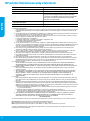 6
6
-
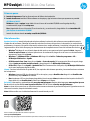 7
7
-
 8
8
-
 9
9
-
 10
10
-
 11
11
-
 12
12
-
 13
13
-
 14
14
-
 15
15
-
 16
16
-
 17
17
-
 18
18
HP Deskjet 2542 Le manuel du propriétaire
- Taper
- Le manuel du propriétaire
- Ce manuel convient également à
dans d''autres langues
- English: HP Deskjet 2542 Owner's manual
- español: HP Deskjet 2542 El manual del propietario
Documents connexes
-
HP Deskjet 2542 All-in-One Printer Guide de référence
-
HP Deskjet 2549 Le manuel du propriétaire
-
HP Deskjet Ink Advantage 1010 Printer series Guide de référence
-
HP Deskjet 1510 All-in-One Printer series Guide de référence
-
HP Deskjet Ink Advantage 4510 e-All-in-One Printer series Guide de référence
-
HP DeskJet Ink Advantage 5570 All-in-One Printer series Mode d'emploi
-
HP Deskjet Ink Advantage 6520 e-All-in-One Printer series Guide de référence
-
HP DeskJet Ink Advantage 4530 All-in-One Printer series Mode d'emploi
-
HP Deskjet 3522 e-All-in-One Printer Guide de référence
-
HP Deskjet 3511 e-All-in-One Printer Guide de référence